一些小伙伴常常通过pdfelement进行PDF文件内容的编辑和修改,其中在编辑PDF文件的时候,就会需要进行页码的设置,当你编辑的PDF文件的内容比较多的情况下,那么添加页码可以知道哪些内容在第几页,这样方便自己查看和查找相关的页面内容,而想要在pdfelement中进行页码添加的话,就可以直接进入到新建页眉页脚的窗口中进行设置即可,还可以根据自己的需求来设置页码的字体、大小等参数,下方是关于如何使用pdfelement添加页码的具体操作方法,如果你需要的情况下可以看看方法教程,希望对大家有所帮助。

1.首先,我们需要在电脑上将pdfelement点击打开,之后点击【PDF编辑】按钮进入。

2.其中即可进入到编辑页面中,在【编辑】选项下,将【页眉页脚】选项的下拉按钮点击打开。

3.这时即可打开几个选项,选择其中的【新建页眉页脚】选项即可。

4.那么即可打开一个新建页眉页脚的窗口,在该窗口中根据自己的需求来设置页眉或者页脚,如果你想要添加居中的页眉,那么就将鼠标定位到中间上面一个空白框中,之后点击【设置】按钮。

5.在打开的小窗口中,可以设置一下页眉号码的格式以及开始的页号,之后点击确定按钮。

6.接着,再点击一下【插入宏】按钮,那么我们的页码就会插入到刚刚鼠标定位的框中,之后点击应用按钮。

7.这时即可看到页面页眉的位置就会插入了页码,且每一页的页码都是按照顺序进行排序显示的,最后可以单击左上角的保存图标进行保存文档。

以上就是关于如何使用pdfelement设置页码的具体操作方法,你可以通过在pdfelement中为PDF文档进行页码的添加和设置,可以更改自己需要的页码格式以及起始页页号,还可以更改页码的字体颜色以及显示的大小等参数,感兴趣的话可以操作试试。
 wps打印出来的表格线框断断续续的解决
wps打印出来的表格线框断断续续的解决
wps软件的身影可以在用户的手机上或是电脑上看到,不难看出用......
 打印机连接问题处理:当打印机无法连接
打印机连接问题处理:当打印机无法连接
打印机连接问题处理:当打印机无法连接时怎么办遇到打印机无......
 《迷失》stray电缆在哪拿?电缆获得方法
《迷失》stray电缆在哪拿?电缆获得方法
stray 流浪猫咪在探险过程中想要推进剧情,有些时候是需要用到......
 和平精英甜蜜狂欢皮肤怎么样-和平精英甜
和平精英甜蜜狂欢皮肤怎么样-和平精英甜
说起和平精英这款游戏,相信大家都很熟悉,那么大家知道游戏......
 D-Link di-7200无线路由器功能介绍
D-Link di-7200无线路由器功能介绍
di-7200是一款适合中小型企业使用 路由器 ,这个路由器已经使用......

access是一款易于使用的数据库管理系统,它为用户提供了多种建立数据库系统的对象换个多种向导、生成器、模板等,能够让用户无需编写代码,就可以完成大部分数据管理的任务,因此acces...
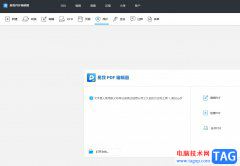
易我PDF编辑器是一款功能强大、操作简便的pdf编辑工具,它为用户提供了丰富的编辑功能、高效的批量处理和强大的安全保护功能,能够满足用户不同的需求,因此易我PDF编辑器成为了用户编辑...
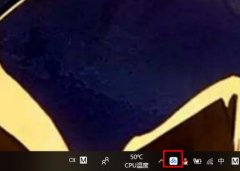
在使用完百度网盘后,想要退出账号,该怎么操作呢?或许有的小伙伴还不太清楚,那么今天笔者就为大家带来了百度网盘退出账号步骤,具体内容如下。...
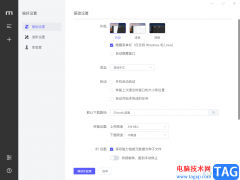
motrix是一款很好用的下载器工具,可以在motrix中通过复制链接下载文件,也可以在motrix中下载bt种子文件,当我们通过motrix进行软件操作的同时,我们往往会打开其他的一些电脑软件进行听歌或...
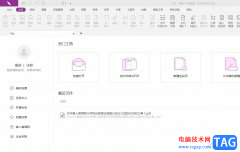
福昕pdf编辑器是一款功能强大的pdf编辑和阅读工具,它为用户提供了编辑、注释、转换以及加密等多种功能,帮助用户简单轻松的完成pdf文件的编辑任务,因此许多用户在日常工作中,都会选择...
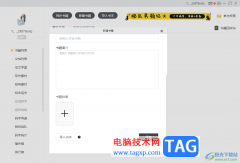
橙瓜码字是一款写作的码字文件,你可以通过该软件导入自己本地中编辑好的书籍内容,对导入到橙瓜码字中的内容可以进行码字操作,并且在该软件中还可以进行新建书籍名称,在新建书籍的...
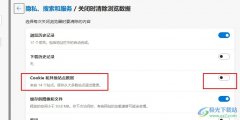
很多小伙伴都喜欢使用Edge浏览器,因为在Edge浏览器中我们可以设置浏览器关闭时自动删除各种浏览记录或是网站缓存图像。有的小伙伴在开启自动清除功能之后可能会发现每次开启浏览器都需...

AdobeInDesign简称为Id,这是一款非常受欢迎的版面设置软件,在其中我们可以添加多个页面后分别进行内容的添加页设计。如果我们需要在AdobeInDesign这款软件中插入新的页面,小伙伴们知道具体...

作为一款功能强大、易用美观的思维导图软件,xmind软件可以以图形化的方式呈现信息,帮助用户更好的理解和表达思维,通过简单的操作,就可以将复杂的信息结构清晰直观的呈现给受众,因...
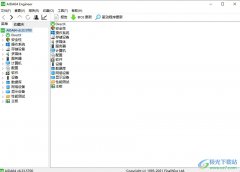
aida64是一款硬件检测工具及拷机软件,它可以对电脑进行详细的硬件检测,因为它拥有着协助超频、硬件侦错、压力测试和传感器检测等多种功能,能够有效帮助用户简单轻松的掌握电脑软硬件...
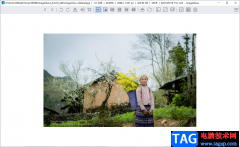
当你在下载imageglass图片查看器的时候,会提示你选择语言下载,如果选择默认的话,那么下载下来的imageglass就会是英文来显示的,那么你需要通过该软件进行编辑图片的过程中,全部都是英文...
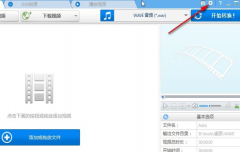
近日有一些小伙伴咨询小编关于Anvsoft Any Audio Converter怎样设置转换完成自动关机呢?下面就为大家带来了Anvsoft Any Audio Converter样设置转换完成自动关机的具体方法,有需要的小伙伴可以来了解了...

welink中的功能十分的丰富,我们不仅可以将文件上传到企业网盘中,还可以直接在聊天页面中将文件分享给好友,除此之外预约会议功能还能够帮助我们提前设置好会议时间、地点以及发出会议...

钉钉是很多小伙伴都在使用的一款办公软件,在钉钉中我们可以完成考勤打卡,项目建设以及文档的编辑与分享,还可以快速编辑邮件,功能十分的丰富。在使用钉钉编辑邮件的过程中,我们还...
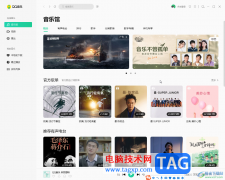
QQ音乐是很多音乐爱好者每天都在使用的一款软件,其中的版权歌曲非常丰富,我们可以自由收听喜欢的歌曲。如果我们在电脑版QQ音乐中发现关闭主面板时,并没有退出软件,而是最小化到下...